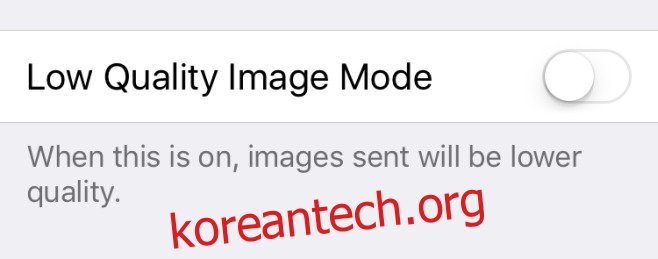iPhone에는 놀라운 카메라가 있습니다. iPhone 7 및 7 Plus에서는 카메라가 더 좋아졌습니다. iPhone으로 캡처한 이미지는 크기 면에서 매우 선명하고 매우 큽니다. 사진 스트림이나 메시지 앱을 통해 사진을 공유하면 이러한 사진의 품질이 유지됩니다. 압축되지 않았으며 HD 품질이 중요할 때 사진을 전송하는 매우 안정적인 방법입니다. 즉, 메시지 앱을 통해 보내는 모든 사진이 HD일 필요는 없습니다. iOS 9까지는 사진을 찍을 때 카메라 앱에서 실제로 화질을 낮추지 않는 한 메시지 앱을 통해 더 낮은 화질의 사진을 보낼 수 있는 방법이 없었습니다. iOS 10이 출시되면 메시지를 통해 모든 사진을 낮은 품질로 보낼 수 있는 옵션이 제공됩니다. 사진은 더 빨리 전송될 뿐만 아니라 받는 사람의 장치에서 더 적은 공간을 차지하며 데이터 요금제에 많은 세금을 부과하지 않습니다. 활성화하는 방법은 다음과 같습니다.
설정 앱을 열고 메시지 앱 환경설정으로 이동합니다. 맨 아래로 스크롤하여 ‘저화질 이미지 모드’를 켭니다. 지금 메시지 앱을 통해 보내는 모든 사진은 압축됩니다. 대화 스레드에서 사진을 볼 때 여전히 HD 화질로 표시됩니다. 그러나 받는 사람이 보내고 받는 이미지는 품질 면에서 다르게 보이고 크기가 줄어듭니다.
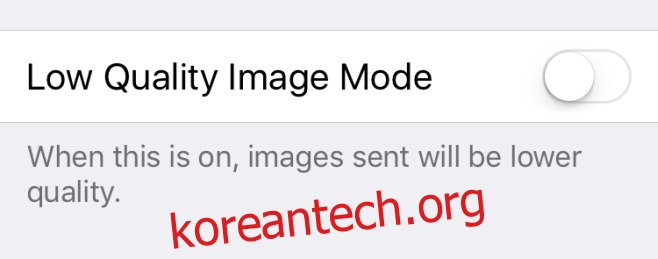
자신의 입장에서는 사진이 전송되는 데 훨씬 더 적은 시간이 걸린다는 사실을 알게 될 것입니다. 사진을 보내는 데 걸리는 시간의 차이는 실제로 상당합니다.
iOS, Whatsapp, Facebook Messenger, Viber 등에서 사용할 수 있는 거의 모든 인기 있는 메시지는 기본적으로 사진을 압축하며 이제 스톡 메시지 앱에는 동일한 기능을 활성화하는 옵션이 있습니다. 좋은 점은 원할 때마다 켜고 끌 수 있다는 것입니다.